Introduction
Pour les joueurs, comprendre et afficher les images par seconde (FPS) est crucial pour évaluer la performance du jeu et l’optimiser pour une expérience plus fluide. Les FPS servent de passerelle pour ajuster les paramètres graphiques et éliminer les potentiels ralentissements et saccades. Steam, en tant que plateforme leader, offre des méthodes simples pour afficher les FPS, aidant les utilisateurs à ajuster les paramètres du jeu sans effort. Cet article explore le processus étape par étape pour activer les affichages FPS dans les jeux Steam, examine des comparaisons avec d’autres plateformes de jeu et propose des outils supplémentaires pour un moniteur de performance complet.
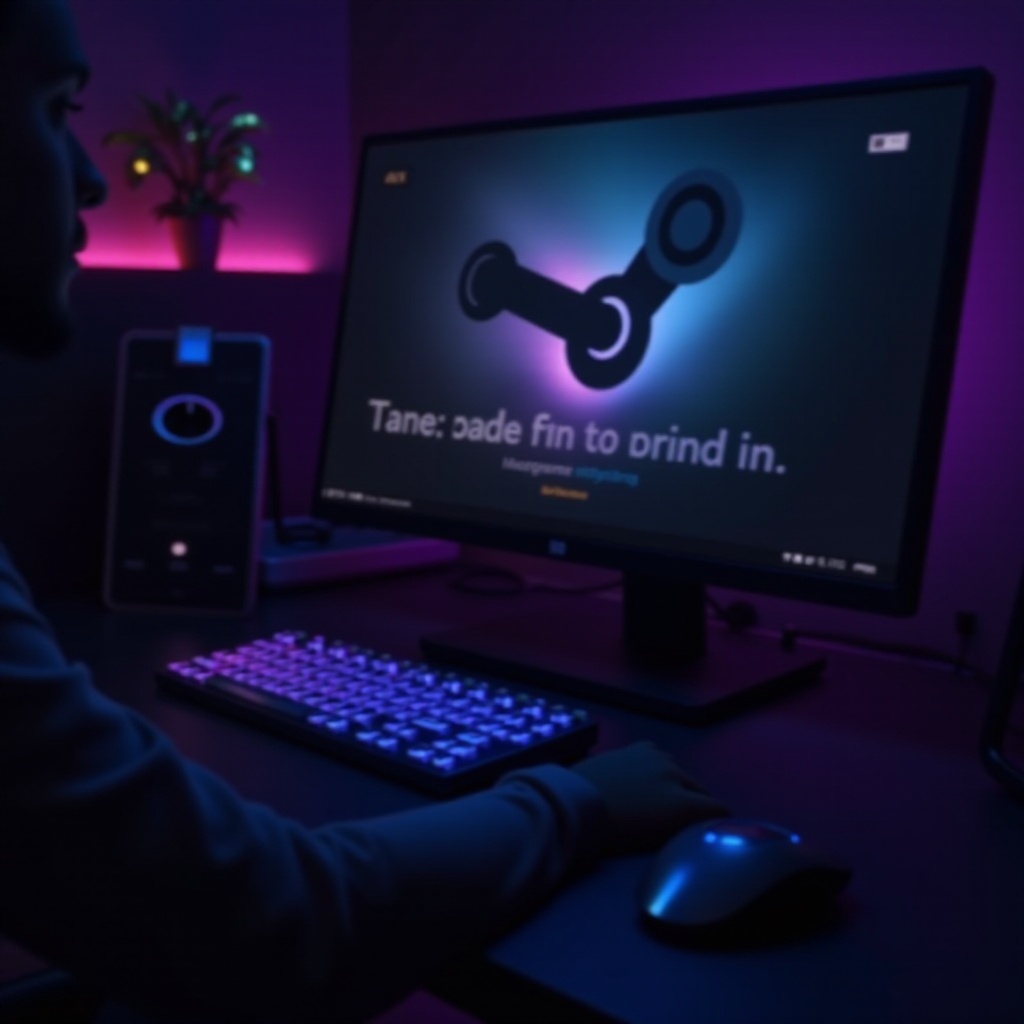
Comprendre les FPS et leur impact sur le jeu
Les images par seconde sont plus qu’un simple chiffre ; elles indiquent la fluidité de votre jeu. Des FPS élevés assurent une action fluide, réduisant la frustration causée par les déchirures visuelles et les réponses lentes aux entrées. C’est particulièrement vital dans les titres chargés d’action qui demandent des réflexes rapides. En optimisant les FPS, les développeurs visent à satisfaire les utilisateurs et améliorer leurs expériences de jeu. Alors que nous explorons les méthodes pour voir les FPS sur Steam, comprendre leur importance dans le contexte plus large du jeu est essentiel.
Afficher les FPS dans les jeux Steam
Stream intègre l’affichage des FPS de manière transparente dans sa plateforme. Cette fonctionnalité permet aux joueurs de maintenir en permanence des performances optimales. Activer le compteur FPS permet de suivre la performance en temps réel, facilitant les ajustements nécessaires des paramètres de jeu.
Le compteur fournit une visibilité instantanée des données, essentielles pour informer des mises à niveau matérielles et adapter les configurations aux besoins de jeu. L’affichage FPS intégré de Steam élimine la nécessité d’outils externes, offrant commodité sans compromettre la fiabilité. Avant de procéder à l’activation de ces fonctionnalités, comprendre leurs avantages aide les joueurs à prendre des décisions éclairées.
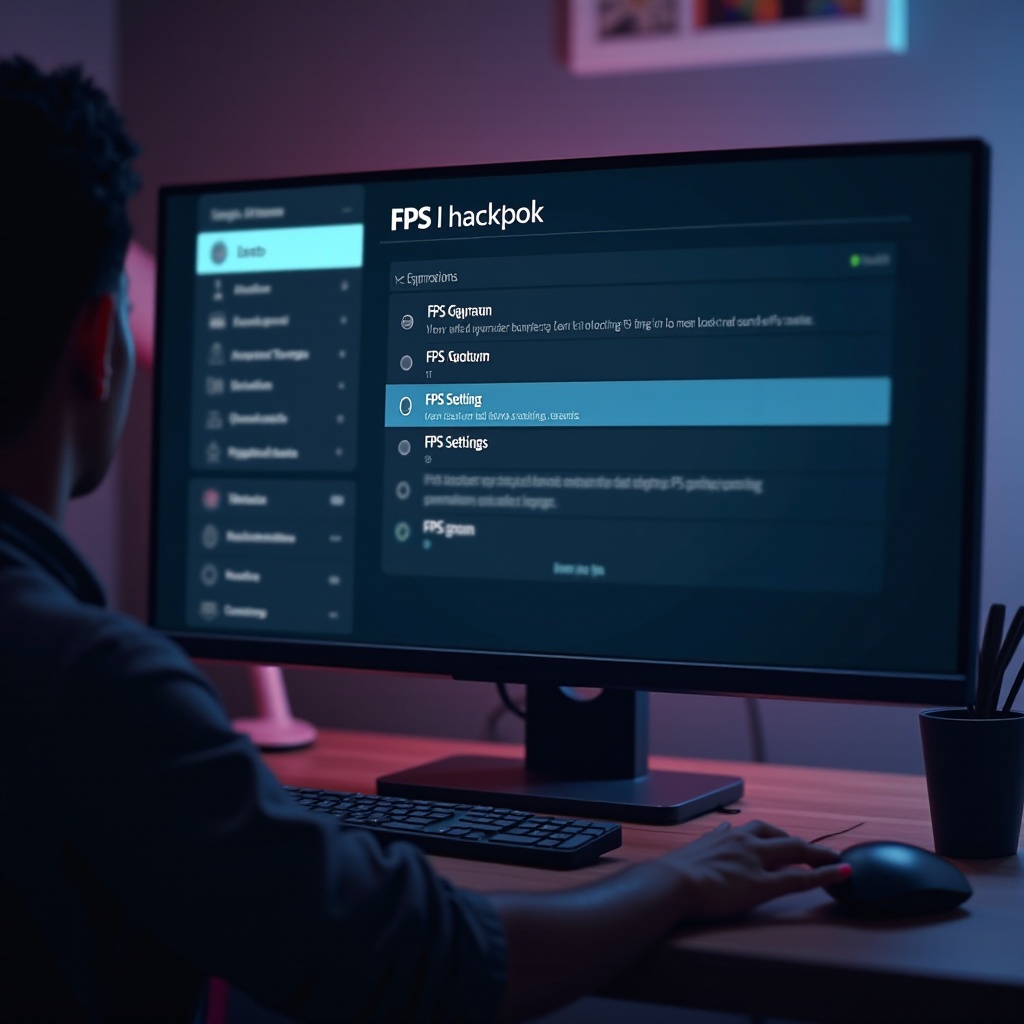
Guide étape par étape pour activer le compteur FPS sur Steam
Voici comment configurer un compteur FPS sur vos jeux Steam :
- Ouvrir l’application Steam : Assurez-vous que Steam est correctement lancé et que vous êtes connecté.
- Accéder aux paramètres : Sélectionnez ‘Steam’ dans le coin supérieur gauche et cliquez sur ‘Paramètres’ dans le menu déroulant.
- Onglet en jeu : Trouvez cet onglet dans la barre latérale gauche des paramètres.
- Activer le compteur FPS : Dans l’onglet en jeu, trouvez ‘Compteur FPS en jeu.’ Sélectionnez la position d’affichage préférée : en haut à gauche, en haut à droite, en bas à gauche ou en bas à droite.
- Option de contraste élevé (Facultatif) : Pour une meilleure visibilité, activez ‘Couleur de contraste élevé,’ rendant le compteur plus distinct pendant le jeu.
Une fois configuré, surveillez la réactivité du gameplay, ajustant les paramètres pour améliorer l’interaction sans dégradation des performances.
Comparer l’affichage des FPS de Steam avec les consoles de jeu
L’approche de Steam en matière de visibilité des FPS remet en question les normes traditionnelles des consoles, où les mesures FPS sont souvent inexistantes ou cachées. Contrairement aux consoles comme PlayStation ou Xbox, qui dépendent fortement des configurations matérielles fixes, Steam fournit aux joueurs les outils pour surveiller et ajuster indépendamment leurs paramètres de performance.
Les consoles visent une expérience idéale grâce aux préréglages des fabricants, avec une transparence en temps réel moins importante dans les variations de performance. Cependant, certains modèles de consoles haut de gamme commencent à reconnaître l’importance de l’affichage des FPS. La position proactive de Steam offre à ses utilisateurs une interface de jeu personnalisée, les rendant autonomes avec des informations exploitables.
Outils et logiciels supplémentaires pour la surveillance des FPS
Au-delà du compteur FPS intégré de Steam, des outils supplémentaires sont disponibles pour les joueurs cherchant des analyses plus détaillées :
- Fraps : Idéal pour la capture vidéo, Fraps offre également des données FPS pour l’analyse vidéo.
- MSI Afterburner : Fournit un aperçu plus large incluant FPS, température du GPU et tension.
- RivaTuner Statistics Server : Offre des données FPS avancées et des superpositions d’écran personnalisables.
Ces applications tierces complètent les fonctionnalités de Steam, fournissant une plongée plus profonde dans la surveillance des performances et l’optimisation du rendu.

Conclusion
Afficher les FPS dans les jeux Steam est une étape vitale pour maintenir des performances de jeu et une réactivité de pointe. Le compteur FPS de Steam offre une visibilité essentielle, aidant les utilisateurs à ajuster les paramètres pour assurer un jeu fluide. Considérez l’impact multiplateforme des FPS pour prendre des décisions sur les mises à niveau ou l’optimisation des paramètres. L’intégration d’outils de surveillance supplémentaires fournit des données enrichies pour une analyse des performances supérieure, assurant un voyage de jeu engageant et sans lag.
Questions Fréquemment Posées
Comment Puis-je Améliorer le FPS dans les Jeux Steam ?
Améliorer le FPS peut inclure la mise à jour des pilotes graphiques, la réduction des paramètres graphiques dans le jeu et la mise à niveau des composants matériels. L’optimisation du système peut également améliorer la vitesse de traitement.
Le FPS est-il le Même sur Toutes les Plateformes ?
Non, le FPS diffère en raison des ajustements matériels et logiciels. Les PC permettent la personnalisation, tandis que les consoles utilisent généralement des configurations fixes pour le FPS.
Que dois-je faire si mon FPS est Bas ?
Commencez par vérifier les paramètres et mettre à jour les pilotes ou ajuster les graphiques. Des problèmes persistants pourraient nécessiter des mises à niveau matérielles ou des optimisations du système pour une meilleure performance.
